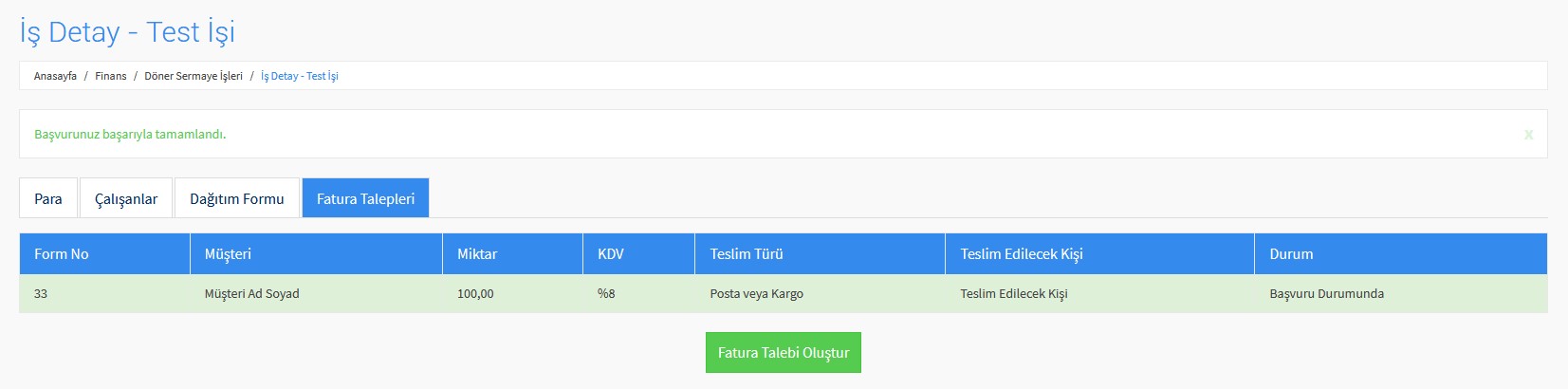Online Fatura Talep Dokümantasyonu
1/14 - Portal uygulamasına giriş yaptıktan sonra sol menüden “Finans” > “Döner Sermaye” altındaki “İşler” tıklanır.
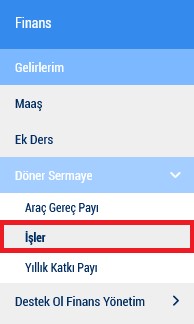
2/14 - “İşler“ sayfasında ilgili iş seçilerek “Detay” butonuna tıklanır ve “İş Detay” sayfası açılır.

3/14 - “İş Detay” sayfasında “Fatura Talepleri” sekmesine gelinir ve “Fatura Talebi Oluştur“ butonuna tıklanır.
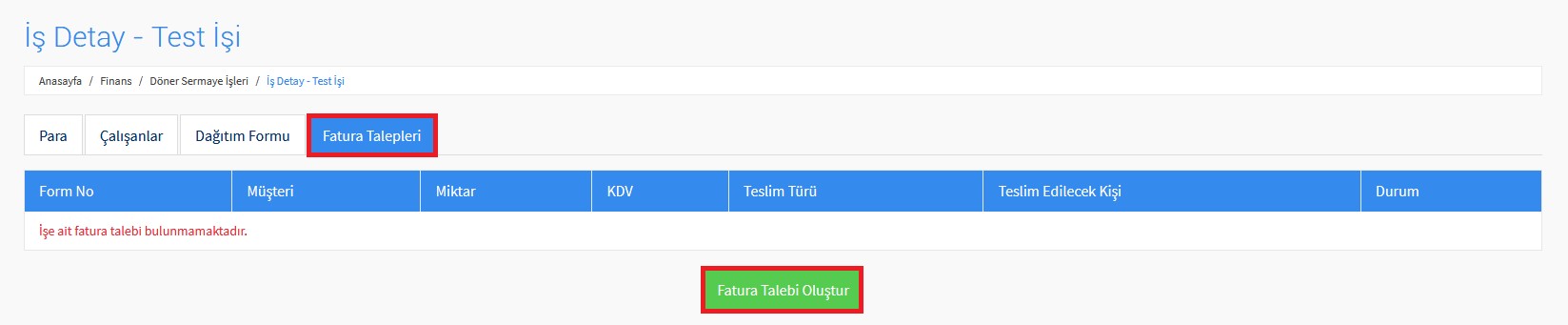
4/14 - “Fatura Talep” sayfasındaki tüm alanların doldurulması ve talebe fatura kalemi eklenmesi gerekmektedir. Müşteri alanlarına yazılacak bilgiler bilinmiyorsa “Müşteri Ara” butonuna tıklayarak ilgili kişi aranabilir.
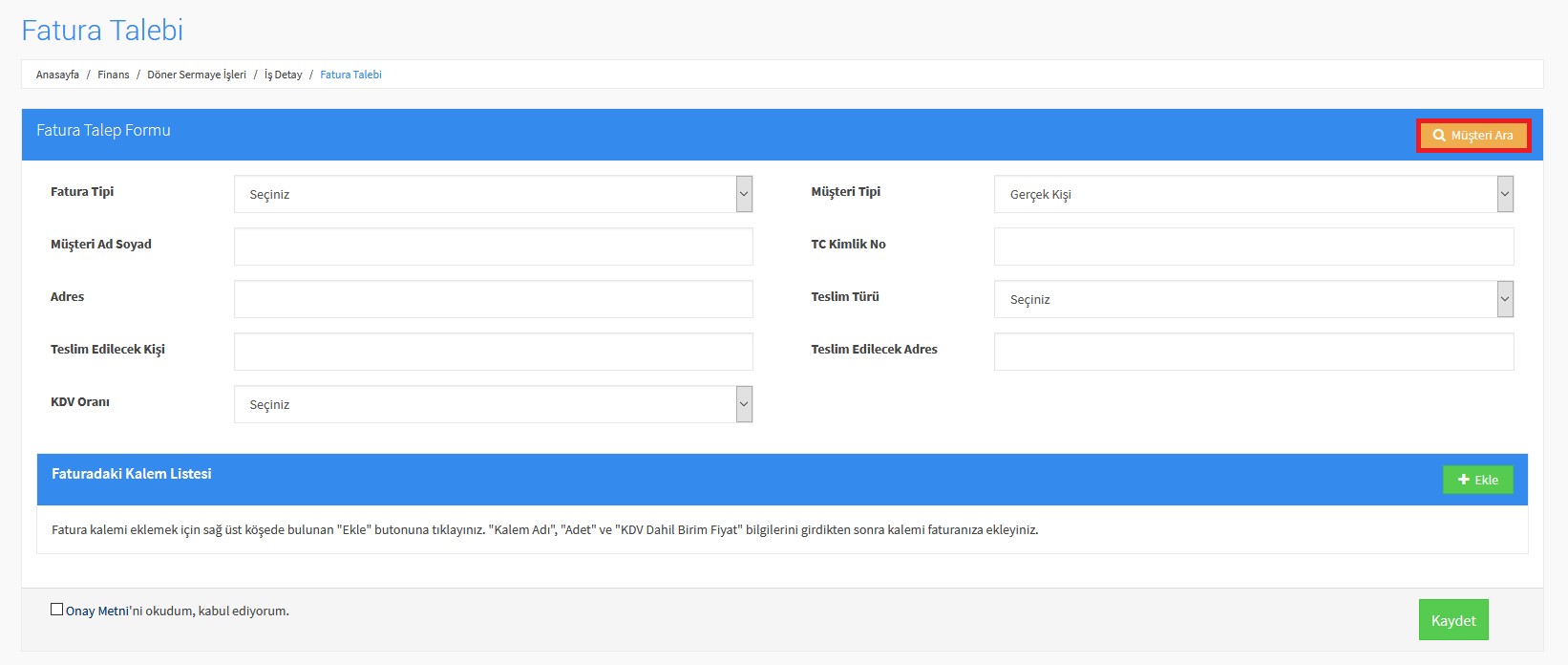
5/14 - “Müşteri Ara” ekranındaki alanlardan en az biri doldurulmalıdır. “Ara” butonuna tıkladıktan sonra çıkan sonuçlardan ilgili kişi seçilerek faturaya eklenebilir.
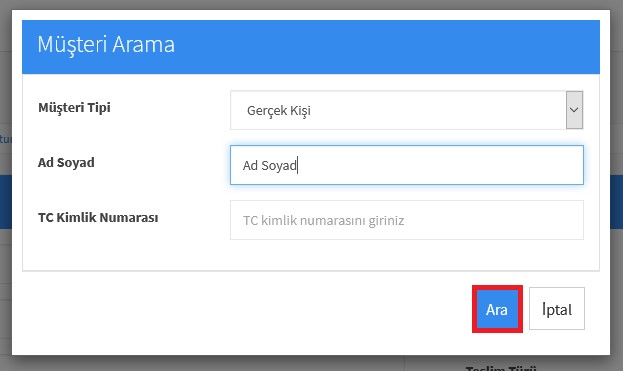
6/14 - Faturaya kalem eklemek için “Faturadaki Kalem Listesi” panelinin sağ üst köşesindeki “Ekle” butonuna tıklanır.
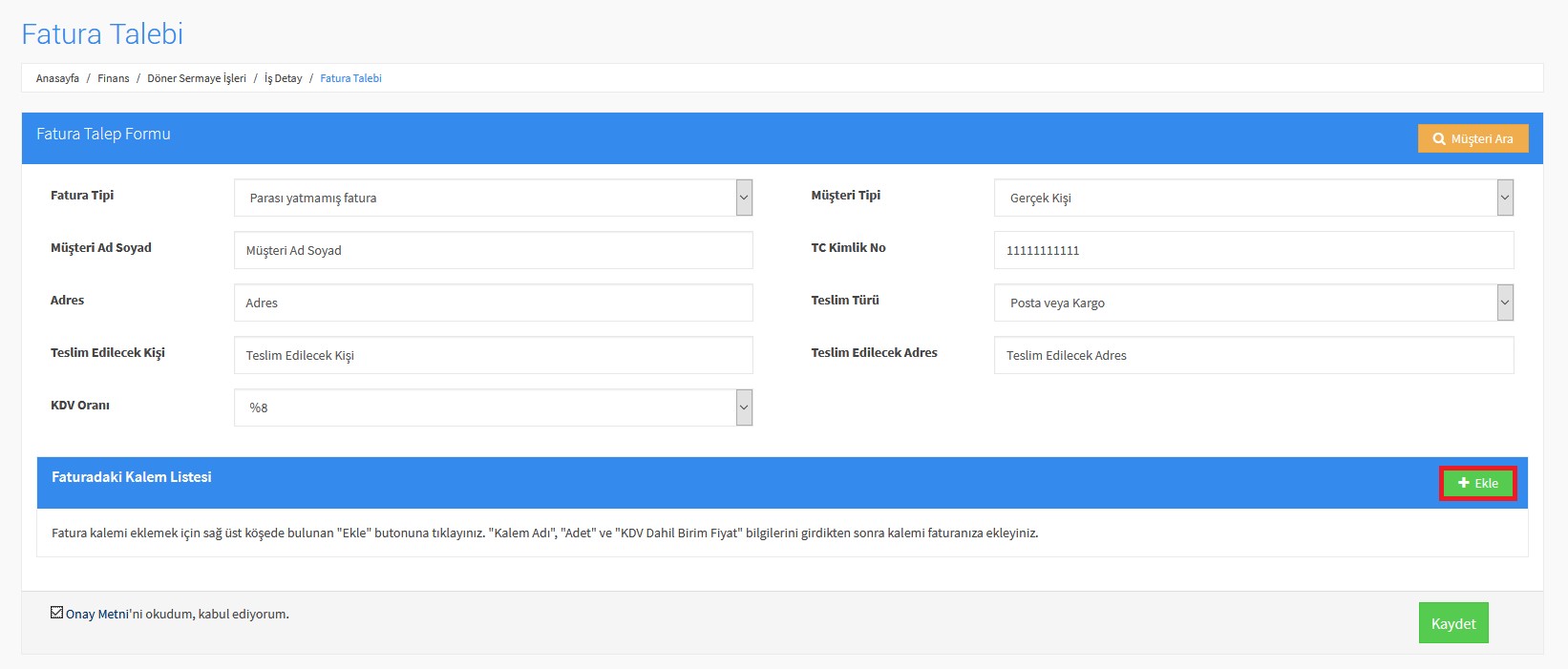
7/14 - Gelen penceredeki tüm alanalar doldurulur ve “Ekle” butonuna tıklanır.
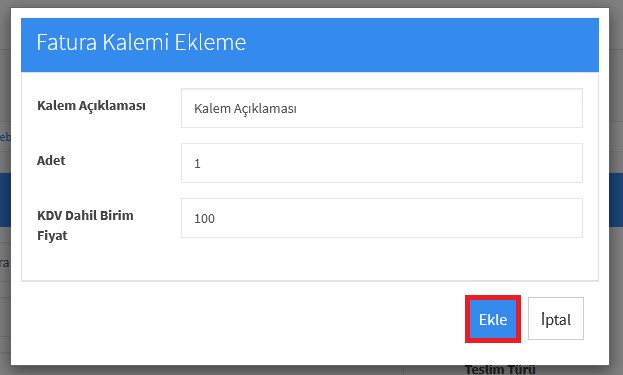
8/14 - Eğer talep parası yatmış bir fatura için oluşturulacaksa ilgili alan değiştirilir.

9/14 - Faturaya para eklemek için “Faturadaki Para Listesi” panelinin sağ üst köşesindeki “Ekle” butonuna tıklanır.
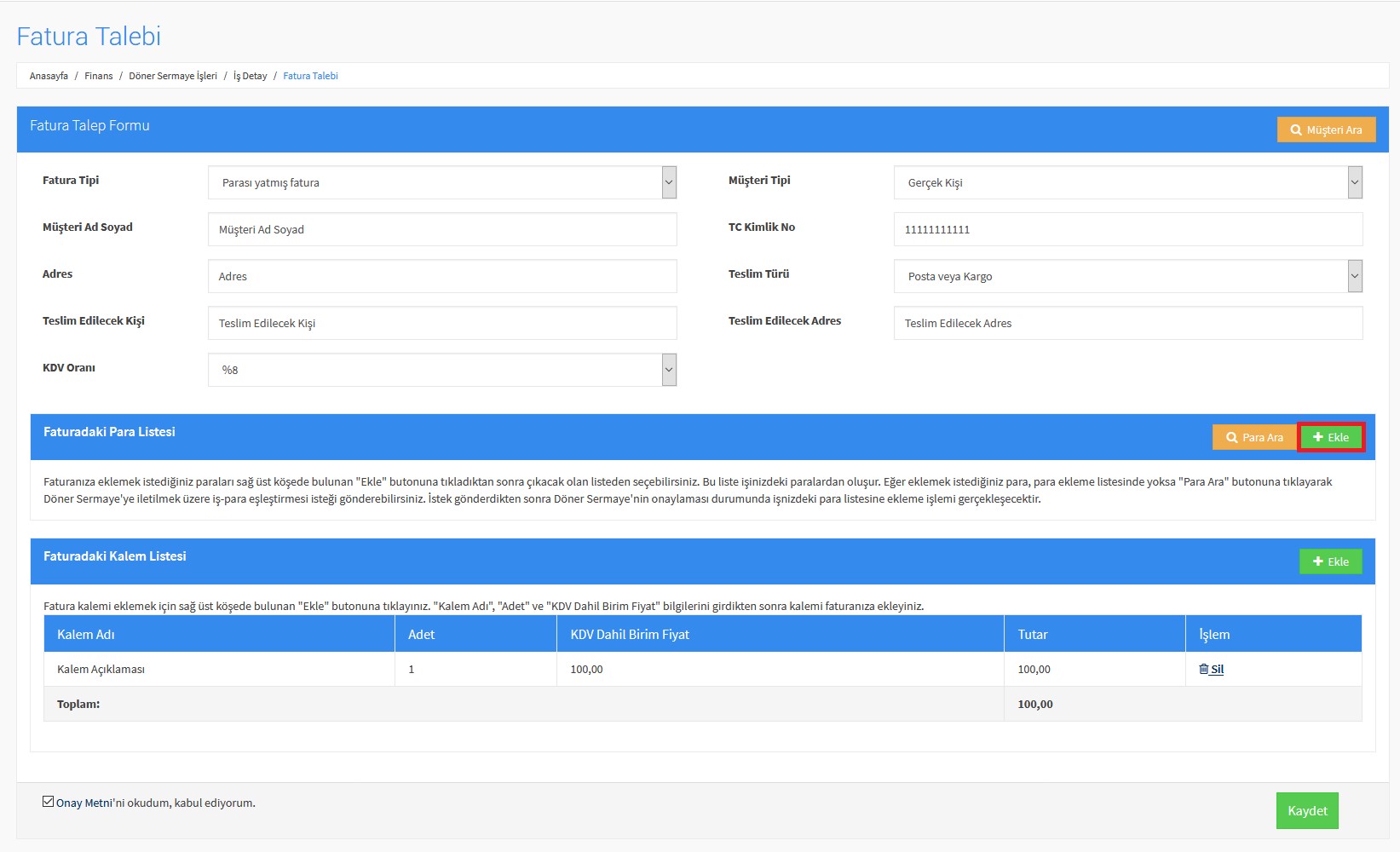
10/14 - Gelen ekranda projedeki ilgili para seçilir. “Gelir Tipi” ve “Miktar” alanları da doldurulduktan sonra “Ekle“ butonuna tıklanır.
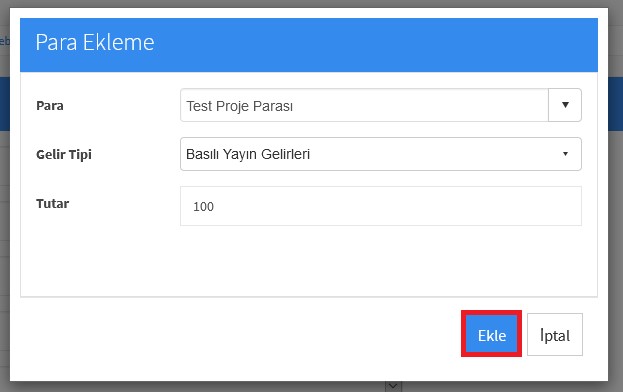
11/14 - Eğer para listede bulunamadıysa “Para Eşleştirme Talebi” gönderilmesi gerekmektedir. Bunun için “Faturadaki Para Listesi” panelinin sağ üst köşesindeki “Para Ara” butonuna tıklanır.
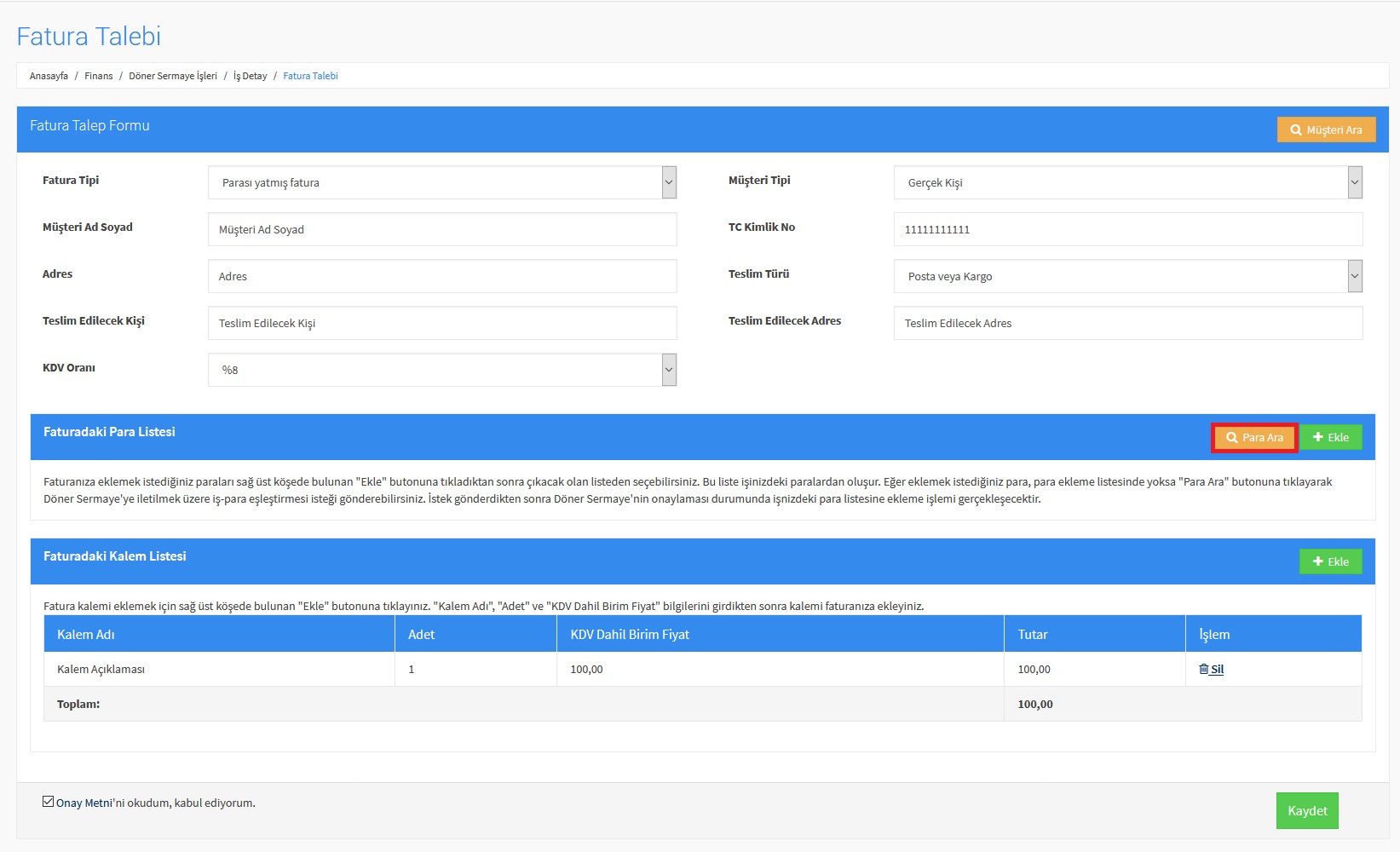
12/14 - Gelen ekrandaki tüm alanlar doldurulur ve “Eşleşme İsteği Gönder” butonuna tıklanarak talep Döner Sermaye’ye iletilir.

13/14 - Yukarıdaki adımlar takip edildikten sonra “Kaydet” butonuna tıklanarak talep Döner Sermaye’ye iletilir.
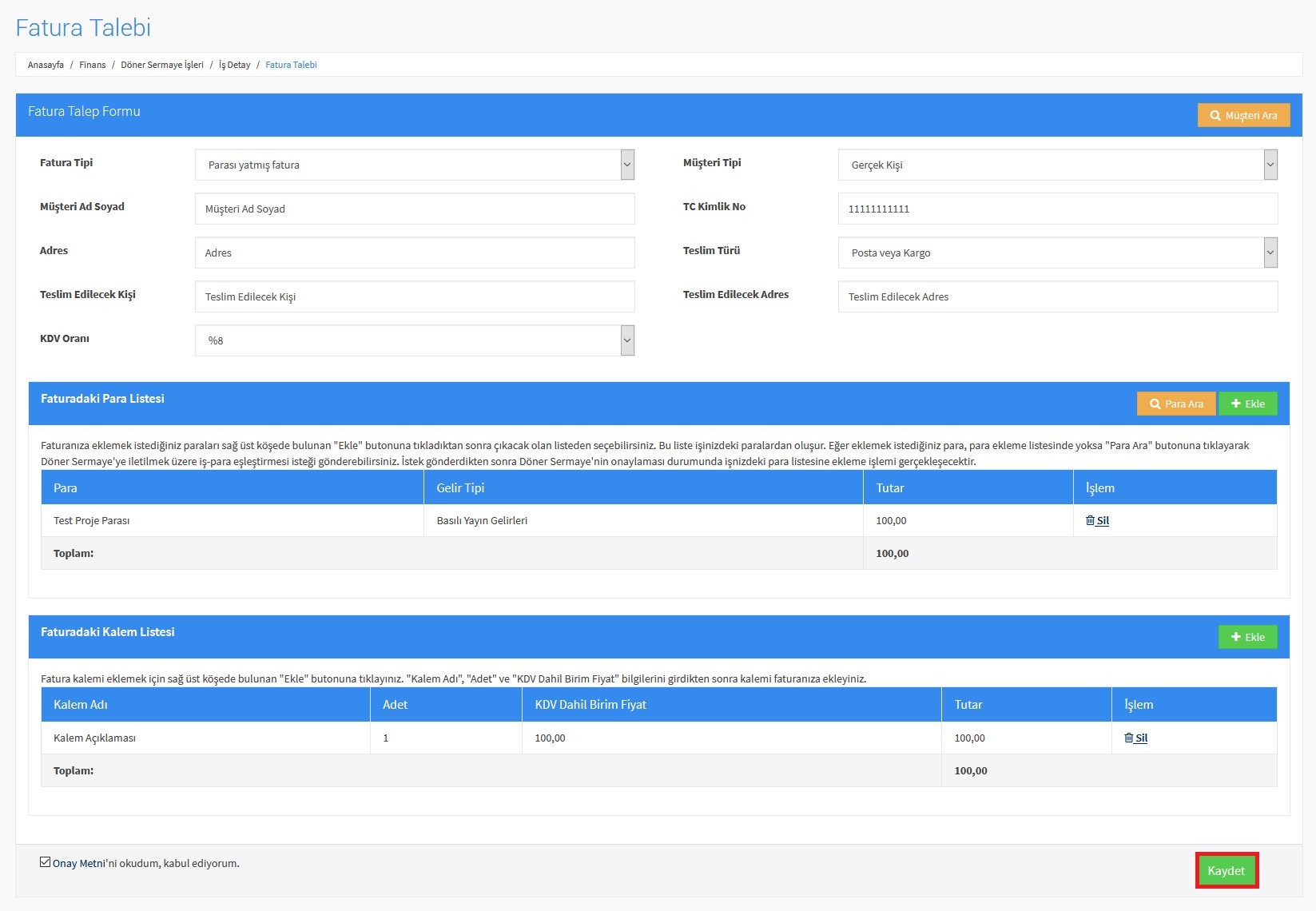
14/14 - Fatura talebi kaydedildikten sonra durumu “İş Detay” sayfasından takip edilebilir.